So teilen oder drucken Sie Fotos auf dem iPhone
Was Sie wissen sollten
- Wählen Sie in der Fotos-App die Bilder aus, die Sie teilen oder drucken möchten. Tippen Sie auf die Handlung (das Kästchen-und-Pfeil-Symbol unten).
- Sie können wählen, Drucken Fotos, E-Mail Sie, Nachricht sie, teilen über AirDrop, und mehr.
- Um Bilder aus iCloud zu teilen oder zu drucken, laden Sie sie auf Ihr Telefon oder Tablet herunter und verwenden Sie dann die Handlung Schaltflächenoptionen.
Die vorinstallierten Fotos App speichert und organisiert die Bilder auf Ihrem iPhone, aber Sie sind nicht darauf beschränkt, sie auf Ihrem Telefon zu behalten. Sie können Fotos ausdrucken, per E-Mail versenden, ein Bild in a Tweet, ein Foto über Text teilen und mehr. Du kannst sogar iPhone-Fotos streamen und Videos auf Ihren Fernseher.
Die Anweisungen in diesem Artikel gelten für die Fotos-App, die auf allen neueren Versionen von ausgeführt wird iOS. Der Artikel wurde geschrieben mit iOS 14, aber frühere Versionen funktionieren auf ähnliche Weise (obwohl die genauen Schritte und Menünamen unterschiedlich sein können).
So teilen und drucken Sie Fotos mit der iPhone Fotos App
Haben Sie Fotos auf Ihrem iPhone, die andere nur sehen sollen? Befolgen Sie diese Schritte, um Ihre Bilder über die Fotos-App zu teilen, zu drucken oder zu posten:
Tippen Sie auf die Fotos App, um es zu öffnen.
-
Durchsuchen Sie die Fotos-App und deine Alben um das Foto zu finden, das Sie teilen möchten.

-
Wenn Sie Fotos in der Albumansicht anzeigen, tippen Sie auf Auswählen oben rechts. (Wenn Sie verwenden iOS 6 oder älter, wählen Sie das Kästchen mit dem Pfeil aus.)
Wenn Sie ein Foto betrachten, das den gesamten Bildschirm einnimmt, fahren Sie mit Schritt 5 fort.
Tippen Sie auf jedes Bild, das Sie teilen oder drucken möchten, damit ein Häkchen darauf angezeigt wird.
-
Tippen Sie auf die Aktionsschaltfläche (das Kästchen-und-Pfeil-Symbol unten).
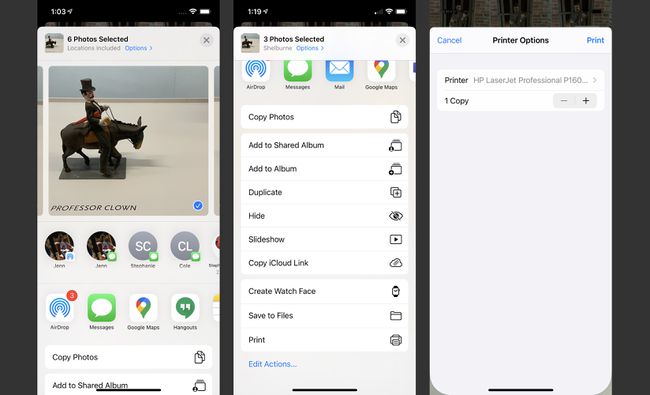
-
Das sich öffnende Menü bietet Ihnen alle möglichen Optionen zum Teilen oder Drucken Ihrer ausgewählten Fotos. Ein paar Beispiele:
- E-Mail öffnet das/die Bild(er) in die vorinstallierte Mail-App damit Sie die Fotos per E-Mail senden können.
- Mitteilungen fügt das Foto hinzu eine neue SMS die Sie dann adressieren und versenden können.
- AirDrop können Sie Fotos drahtlos mit Apple-Benutzern in der Nähe teilen.
- Twitter (wenn Sie die App installiert haben) fügt das Bild zu dieser App hinzu, damit Sie davon twittern können.
- Kopieren macht das Einfügen des Bildes in eine andere App einfach.
- Drucken ist auch hier und lässt dich Drucken Sie die Fotos von Ihrem iPhone auf einem kompatiblen Drucker.
Der nächste Schritt hängt davon ab, welche Option Sie in Schritt 6 ausgewählt haben. In den meisten Fällen werden Sie zu einer neuen App weitergeleitet, in der das von Ihnen ausgewählte Foto zur Verwendung importiert wird.
Wenn du angetippt hast Drucken, Sie müssen dann den Drucker auswählen, auf dem Sie drucken möchten, eine verfügbare Option auswählen, die gewünschte Anzahl der Kopien festlegen und dann auf tippen Drucken.
Sie können gelöschte Fotos nicht teilen oder drucken, es sei denn, Sie verschieben sie zuerst aus dem Kürzlich gelöscht Mappe. Lernen wie man Gelöschte Bilder wiederherstellen von Ihrem iPhone, um Hilfe zu erhalten.
Importieren von Bildern aus iOS-Fotos in andere Apps
Viele Apps können Bilder aus der Fotos-App importieren. Dies unterscheidet sich ein wenig von den obigen Schritten. Es ist auch bequemer, wenn Sie sich bereits in der App befinden, mit der Sie das Bild teilen.
Wenn Sie beispielsweise die Twitter app befindet sich unten auf dem Bildschirm für neue Tweets ein Bildsymbol, mit dem du Fotos zum Tweeten auswählen kannst. Bilder vom iPhone auf Facebook teilen ist ähnlich. Tatsächlich gilt das gleiche für viele von Apps, aber die genauen Schritte zum Auswählen von Bildern unterscheiden sich in jeder etwas.

Einige Beispiele für Apps, mit denen Sie Bilder von Ihrem iPhone teilen können, sind Messaging-Apps wie Signal und Facebook Messenger, E-Mail-App wie Google Mail und Yahoo Mail, Filesharing-Apps wie WLAN-Übertragung, Notizen-Apps wie Google Notizen, und Online-Dateispeicherdienste wie MEGA und Google Drive.
Wenn Sie versuchen, Fotos zu teilen oder zu drucken, die in Ihr iCloud-Konto hochgeladen wurden, verwenden Sie Foto-Stream. Wenn Sie diese Bilder jedoch nicht in der Fotos-App sehen, vergewissern Sie sich, dass Sie Fotostream aktiviert.
Fotos aus iCloud teilen oder drucken
Wenn Ihre iPhone-Bilder in iCloud hochgeladen wurden, Sie jedoch Photo Stream nicht verwenden, um sie mit Ihrem iPhone zu synchronisieren, können Sie über. auf Ihre iPhone-Bilder zugreifen iCloud.com.
Verwenden Sie die Download-Schaltfläche, um das Bild auf Ihrem Computer oder iPhone zu speichern, und dann können Sie die Datei per E-Mail senden und drucken.

Wussten Sie, dass Sie auch Fotos auf Ihrem iPhone ausblenden können? Es gibt ein paar Möglichkeiten, es zu tun, einige mehr sicherer als andere.
